正文
一、结构
java.lang.Object
android.view.View
android.widget.ImageView
已知直接子类:
ImageButton, QuickContactBadge
已知间接子类:
ZoomButton
二、类概述
显示任意图像,例如图标。ImageView类可以加载各种来源的图片(如资源或图片库),需要计算图像的尺寸,比便它可以在其他布局中使用,并提供例如缩放和着色(渲染)各种显示选项。
三、XML属性
|
属性名称
|
描述
|
|
android:adjustViewBounds
|
是否保持宽高比。需要与maxWidth、MaxHeight一起使用,否则单独使用没有效果。
|
|
android:cropToPadding
|
是否截取指定区域用空白代替。单独设置无效果,需要与scrollY一起使用,效果如下,实现代码见代码部分:

|
|
android:maxHeight
|
设置View的最大高度,单独使用无效,需要与setAdjustViewBounds一起使用。如果想设置图片固定大小,又想保持图片宽高比,需要如下设置:
1) 设置setAdjustViewBounds为true;
2) 设置maxWidth、MaxHeight;
3) 设置设置layout_width和layout_height为wrap_content。
|
|
android:maxWidth
|
设置View的最大宽度。同上。
|
|
android:scaleType
|
设置图片的填充方式。
|
matrix
|
0
|
用矩阵来绘图
|
|
|
fitXY
|
1
|
拉伸图片(不按比例)以填充View的宽高

|
layout_
height
:30px
layout_
width
:120px
|
|
fitStart
|
2
|
按比例拉伸图片,拉伸后图片的高度为View的高度,且显示在View的左边
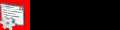
|
|
fitCenter
|
3
|
按比例拉伸图片,拉伸后图片的高度为View的高度,且显示在View的中间
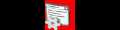
|
|
fitEnd
|
4
|
按比例拉伸图片,拉伸后图片的高度为View的高度,且显示在View的右边
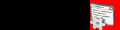
|
|
center
|
5
|
按原图大小显示图片,但图片宽高大于View的宽高时,截图图片中间部分显示
|
layout_
height
:60px
layout_
width
:80px
padding
:10px
|
|
centerCrop
|
6
|
按比例放大原图直至等于某边View的宽高显示。
|
|
centerInside
|
7
|
当原图宽高或等于View的宽高时,按原图大小居中显示;反之将原图缩放至View的宽高居中显示。
|
|
|
android:src
|
设置View的drawable(如图片,也可以是颜色,但是需要指定View的大小)
|
|
android:tint
|
将图片渲染成指定的颜色。见下图:
 左边为原图,右边为设置后的效果,见后面代码。 左边为原图,右边为设置后的效果,见后面代码。
|
android中ImageView的ScaleType属性
ScaleType的值分别代表的意义: ImageView是Android中的基础图片显示控件,该控件有个重要的属性是ScaleType,该属性用以表示显示图片的方式,共有8种取值
ScaleType.CENTER::图片大小为原始大小,如果图片大小大于ImageView控件,则截取图片中间部分,若小于,则直接将图片居中显示。
ScaleType.CENTER_CROP:将图片等比例缩放,让图像的短边与ImageView的边长度相同,即不能留有空白,缩放后截取中间部分进行显示。
ScaleType.CENTER_INSIDE:将图片大小大于ImageView的图片进行等比例缩小,直到整幅图能够居中显示在ImageView中,小于ImageView的图片不变,直接居中显示。
ScaleType.FIT_CENTER:ImageView的默认状态,大图等比例缩小,使整幅图能够居中显示在ImageView中,小图等比例放大,同样要整体居中显示在ImageView中。
ScaleType.FIT_END:缩放方式同FIT_CENTER,只是将图片显示在右方或下方,而不是居中。
ScaleType.FIT_START:缩放方式同FIT_CENTER,只是将图片显示在左方或上方,而不是居中。
ScaleType.FIT_XY:将图片非等比例缩放到大小与ImageView相同。
ScaleType.MATRIX:是根据一个3x3的矩阵对其中图片进行缩放
四、代码
4.1 android:tint
- <ImageView android:background="@android:color/white" android:src="@drawable/btn_mode_switch_bg"
- android:layout_width="wrap_content" android:layout_height="wrap_content"></ImageView>
- <ImageView android:layout_marginLeft="5dp" android:background="@android:color/white" android:tint="#ffff00" android:src="@drawable/btn_mode_switch_bg"
- android:layout_width="wrap_content" android:layout_height="wrap_content"></ImageView>
4.2 android:cropToPadding
- <ImageView android:background="@android:color/white" android:scrollY="-10px" android:cropToPadding="true" android:src="@drawable/btn_mode_switch_bg"
- android:layout_width="wrap_content" android:layout_height="wrap_content"></ImageView>
- <ImageView android:background="@android:color/white" android:scrollY="10px" android:cropToPadding="true" android:src="@drawable/btn_mode_switch_bg"
- android:layout_width="wrap_content" android:layout_height="wrap_content"></ImageView>
- <ImageView android:paddingTop="10px" android:background="@android:color/white" android:scrollY="10px" android:cropToPadding="true" android:src="@drawable/btn_mode_switch_bg"
- android:layout_width="wrap_content" android:layout_height="wrap_content"></ImageView>
- <ImageView android:paddingTop="10px" android:background="@android:color/white" android:scrollY="10px" android:cropToPadding="false" android:src="@drawable/btn_mode_switch_bg"
- android:layout_width="wrap_content" android:layout_height="wrap_content"></ImageView>
android : ImageView 属性,布布扣,bubuko.com
android : ImageView 属性
原文:http://www.cnblogs.com/mowuyan/p/3894069.html